デフォルトのプログラムを変更してみる
1.AVDの画面に表示された文字の元はどこにあるのか?
さて前項では新規プロジェクトを作って、それによって作られたアプリをを早速実行してみたんだね。すると頼みもしないのに、世界に挨拶するアプリができてたという、驚愕の事態が発生したところまでやってみた。
いったいぜんたい、何だってそんなアホなことになってしまったのか。
アプリ画面に表示された言葉の、出所を探してみよう。
と、その前に。
ここでEclipseを開くのはもちろん、AVD(Android Vertial Device = Androidエミュレータ)を起動しておくこと(前項から続けてる人はそのままで)。
準備はオッケー?では、まずEclipseの左に表示されているパッケージ・エクスプローラーの「AndroidTest」をダブルクリックしてみよう。
すると、ずらりとツリー状にプロジェクトの中身が表示された。
その中から、「res」→「layout」→「activity_android_test.xml」の順にダブルクリックしていくと、AVDで実行した例の白い画面と同じものが中央のペインに表示される。
その白い画面をよーく見ると・・・アーッ!あった、小さくて見にくいけれども、あの「Hello World」の文字が小さく見て取れるじゃないか。
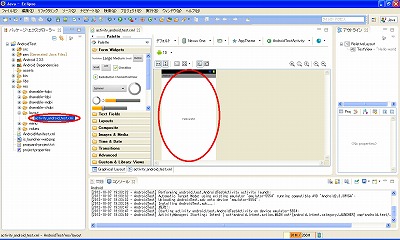
そうか、どうやらこのあたりにアプリに表示された文字列の元がありそうだぞ。
というわけで、その「Hello World」の文字列をダブルクリックすると・・・画面が変わった!
ウム・・・この反転表示された部分が、さっきの文字列の元だな。
多分「android:layout_width」と「android:layout_height」というのが、表示の幅と高さを指定しているのに違いない。
その他にも、おそらくレイアウト系の指定がいくつか並んでるようだ。
そして肝心の「Hello World」は、そのずっと下の「android:text」という部分が関係しているはずだ。
それでは、その値となる「"@string/hello_world"」というのはいったいドコに?
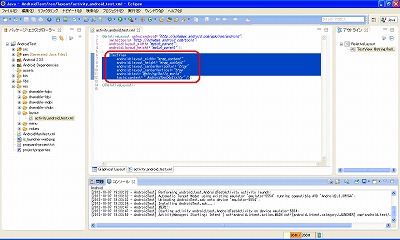
というわけで、視線をまた左のパッケージ・エクスプローラーに戻して、今度は「res」の下の「values」→「strings.xml」とダブルクリックしてみよう。
すると、中央のペインに「Android Resources (デフォルト)」が表示され、その中のリソース要素として「hello_world (Strint)」という項目が見つかる。
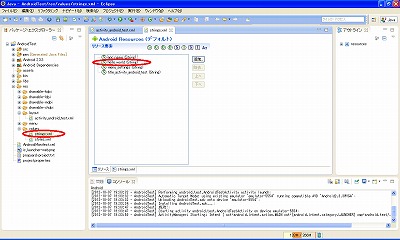
さっきの「"@string/hello_world"」という要素と名称が似てるじゃないか、クサイぞ!こいつがどーもクサイぞ!
と目星をつけて、その項目をクリックしてみると・・・右側に要素の内容が表示された。
あった、あった!「Value」の項目に「Hello World!」という表示がついに見つかったぞ。
ここが、諸悪(?)の根源だったんだね。
では、早速文字列を変更してみよう。
えーっと、「Hello World!」を「オレがこの世界の支配者だ!」と変えてみて・・・と。

そして、AVDで実行してみよう。
まず左のパッケージ・エクスプローラー上で「AndroidTest」をクリックして選択状態にしたら、デフォルトでやったのと同様に「実行」ボタンをクリックしてアプリの起動だ。
するとプログラムをあれこれ書き換えたので、変更をセーブするかという「リソースの保管」のダイアログが表示される。
ここでは、素直に「はい」をクリックする。

すると・・・よし!さっき書き換えたとおりに、AVD上の表示が「オレがこの世界の支配者だ!」に変わっていることを確認。
これで「こんにちは」なんていう、ぬるいメッセージを抹殺して、世界に対する強気なオレ様宣言に変更することが出来たぞ。
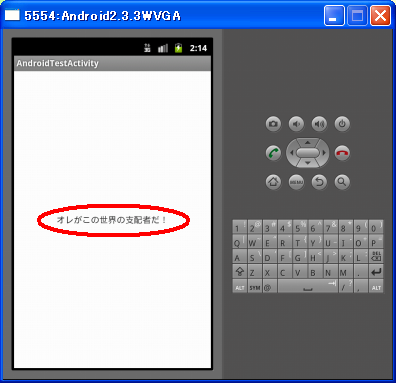
まーひとまず満足だけれども、どうもこれだけじゃまだ物足りないな。
もう少し、変更を加えてみることにしようかな。
INDEX
まずは開発環境作り
- JDK(Java Development Kit)をインストール
- Android SDK(Software Development Kit)をインストール
- JDKとSDKの環境変数を設定
- Eclipseインストール
- EclipseにADT(Android Development Tools) Pluginをインストール
- Android SDKパッケージをインストール
- AVD(Android Vertial Device)を作成
Eclipseで新規プロジェクトを作成する
デフォルトのプログラムを変更してみる
神経衰弱アプリを作ってみる